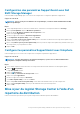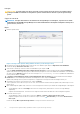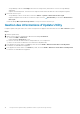Administrator Guide
Mise à jour du logiciel Storage Center à l'aide d'un
fichier de distribution
Utilisez ces instructions pour mettre à jour le logiciel Storage Center à l'aide d'un fichier ZIP de distribution.
Prérequis
PRÉCAUTION : Il est impossible de récupérer le logiciel ou l'état système du Storage Center sans l'aide du support
technique. Dell EMC recommande de sauvegarder le système avant d'effectuer une mise à jour du logiciel Storage
Center.
À propos de cette tâche
REMARQUE : Pour plus d’informations sur l’utilisation de Storage Manager ou d’Unisphere, reportez-vous au
Guide
d’administration de Dell EMC Storage Manager
ou au
Guide d’administration d’Unisphere et Unisphere Central pour la
version série SC
, selon le cas.
Étapes
1. Démarrez Update Utility.
Figure 3. Storage Center Update Utility (Utilitaire de mise à jour du Storage Center)
2. Cliquez sur Fichier de distribution.
3. Localisez et sélectionnez le fichier ZIP de distribution, puis cliquez sur Ouvrir.
Update Utility effectue les opérations suivantes :
• Update Utility extrait le fichier ZIP sur le répertoire spécifié dans la boîte de dialogue Préférences.
• Update Utility ouvre la distribution.
• Si la case Valider la distribution de la mise à niveau après la sélection est sélectionné dans la boîte de dialogue Préférences,
Update Utility affiche un message de progression dans la fenêtre principale au cours de la validation de la distribution. Si la
distribution est valide, le bouton Démarrer s’allume en vert et le message Distro successfully validated (Validation de
la distribution réussie) s’affiche dans le volet Info.
4. Si Commencer la distribution de la mise à jour immédiatement après la sélection est sélectionné dans la boîte de dialogue
Préférences, le service d'hébergement démarre automatiquement. Sinon, cliquez sur Démarrer.
Update Utility répond désormais aux requêtes de mise à jour des Storage Centers.
5. (Facultatif) Pour arrêter le service de mise à jour, cliquez sur Arrêter.
Si une ou plusieurs sessions de mise à jour sont en cours, un avertissement s’affiche avant que Update Utility n’interrompe le service
de mise à jour.
6. Après le démarrage de Update Utility, connectez-vous au Storage Center à mettre à jour à l’aide de Storage Manager ou d’Unisphere.
Storage Center Update Utility (Utilitaire de mise à jour du Storage Center)
9